يعد Google Chrome حاليًا أحد أفضل المتصفحات المفضلة عند استخدام الإنترنت ، سواء من جهاز كمبيوتر أو من هاتف محمول. أحد أكثر الشكوك شيوعًا عند التصفح هو كيفية منع الوصول إلى صفحة ويب واحدة أو أكثر لأسباب مختلفة.
محتوى المعلومات التي نجدها على الإنترنت واسع جدًا ومتنوع ويمكن الوصول إليه بسهولة بسبب الأشياء الجيدة والسيئة ؛ في معظم الأوقات ، نرغب في حظر صفحة ويب أكثر من أي شيء آخر لأسباب أمنية.
كيفية منع صفحة من جهاز الكمبيوتر الخاص بك
يحدث أنه لا توجد العديد من الاحتمالات لتقييد هذا الوصول ، من Google Chrome. الخيار الذي يمكننا استخدامه وهو فعال للغاية هو ما يلي:
- من جهاز الكمبيوتر الخاص بك ، ننتقل إلى Google Chrome.
- بمجرد الوصول إلى هناك ، سندخل إلى قائمة التكوين
- انقر فوق القائمة المنسدلة في الجزء العلوي الأيمن الإعدادات> الإعدادات المتقدمة> الخصوصية والأمان> إعدادات المحتوى> حظر الصور وجافا سكريبت
- كما يمكنك إدارة الاستثناءات . يوجد هذا الخيار أسفل الصور وجافا سكريبت . سيكون لديك نافذة جديدة حيث يمكنك وضع رابط لصفحة معينة تريد حظرها.
- بهذه الطريقة ، ما سنحققه هو أن متصفحنا لا يقوم بتحميل صفحة ويب ، من خلال تقييد جافا سكريبت أو تنزيل الصور.
هناك خيار آخر يمكنك استخدامه وهو حظر صفحة ويب معينة ، بحيث لا يمكنك إدخال المزيد من متصفحك. يعد هذا الخيار أحد أكثر الخيارات المطلوبة عندما تريد ، على سبيل المثال ، تنفيذ الرقابة الأبوية ، أو منع أصغر أعضاء المنزل من الوصول فقط إلى المواقع المناسبة لأعمارهم ، أو ببساطة حماية الكمبيوتر من الفيروسات المحتملة أو البريد العشوائي المحتمل. .
هناك طريقة أخرى ، ربما تكون الأكثر فاعلية ، وهي القيام بذلك عن طريق تنزيل تطبيق لمنع الوصول إلى موقع ويب. Block Site هو برنامج سهل التشغيل للغاية. سيسمح لك بحظر مواقع الويب بأكملها أو تلك التي تحتوي على كلمة رئيسية.
هناك شيء آخر يتيحه لك هذا التطبيق وهو حظر موقع ويب في أيام وأوقات محددة. هذا مثالي للآباء الذين يريدون مزيدًا من التحكم في وصول أطفالهم إلى الإنترنت.
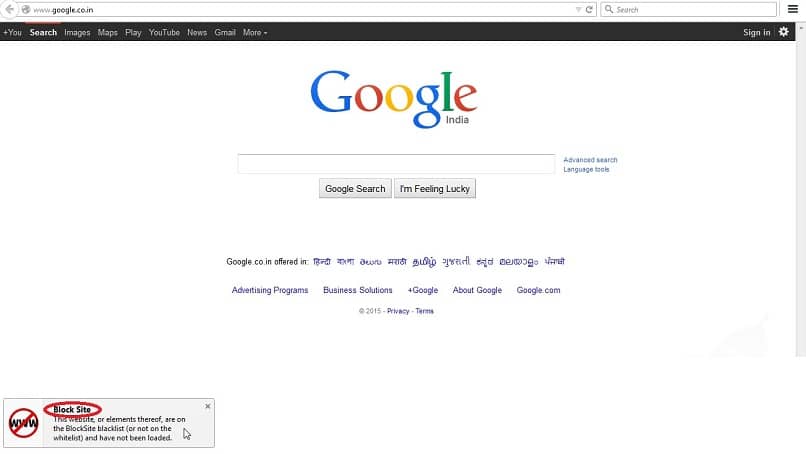
كيفية منع الوصول إلى الويب من هاتف Android أو IPhone
على العكس من ذلك ، إذا أردنا القيام بذلك من تطبيق الهاتف المحمول ، يجب أن نعرف أنه سيعتمد على نظام التشغيل الموجود به ، أي إذا كان Android أو iPhone.
بالنسبة لنظام التشغيل Apple ، هناك خيار ضمن الإعدادات يسمح لك بحظر الوصول إلى بعض مواقع الويب ، فقط أثناء استخدام متصفح Safari الخاص بك.
في حالة عدم استخدام Safari وكان متصفحك المفضل هو Chrome. ثم ننتقل إلى المزيد ، يمكن العثور على هذا الخيار في أعلى اليمين. بمجرد الوصول إلى هناك ، نذهب إلى إعدادات المحتوى> الأذونات.
شيء واحد يجب مراعاته هو أنه لا يمكن تعديل جميع الأذونات. من بين ما يمكننا القيام به:
- يتم حظر النوافذ المنبثقة افتراضيًا.
- مترجم جوجل.
- إعدادات تطبيق Google
بالنسبة لنظام التشغيل android ، ما عليك فعله هو فتح تطبيق Chrome ، والبحث عن الموقع الذي نريد حظره أو كتابة عنوان URL الخاص به ، في حالة معرفتنا به.
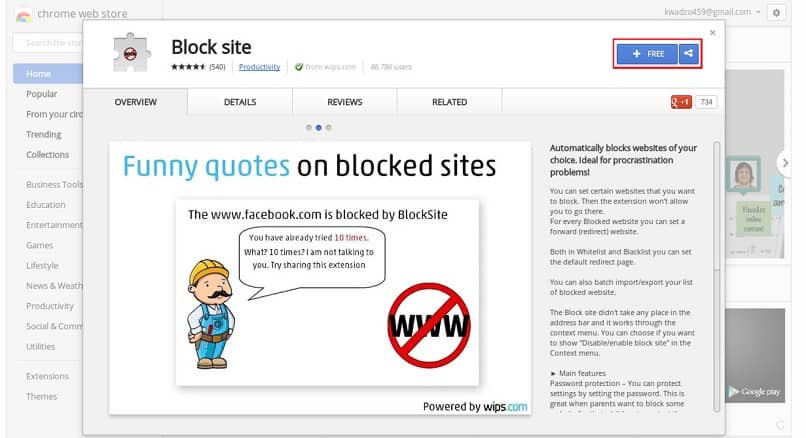
بمجرد الوصول إلى هذا الموقع ، كل ما عليك فعله هو إلقاء نظرة على الجزء العلوي الأيمن ، والنقر فوق المزيد> المعلومات> إعدادات الموقع> الأذونات. بمجرد الوصول إلى هناك ، سيزيل أذونات التنقل داخل هذا الموقع.
من بين التطبيقات الأخرى ، يمكنك استخدام File Explorer و Safe Browser و Kaspersky Parental Control و Trend Micro و FamiSafe وغيرها. كل منهم سهل الاستخدام للغاية وفعال للغاية. يمكنك العثور عليها في متجر Apple ومتجر Play.
كما لاحظت ، فهو بسيط وسريع للغاية. حظر أو تقييد الوصول إلى بعض مواقع الويب في Chrome إما من المتصفح أو بمساعدة بعض التطبيقات.



